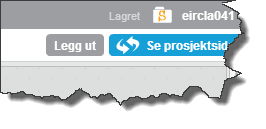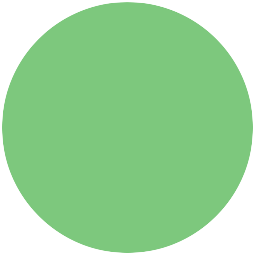Introduksjon
Vi skal lage et julekort i Scratch. Det skal ha noen enkle funksjoner og animasjoner. Når det er ferdig vil det se omtrent slik ut.

Steg 1: Endre bakgrunn og finne figurer
Når du er klar til å starte velger du Programmering i menyen øverst
på siden http://scratch.mit.edu/. Da kommer vi inn i Scratch.
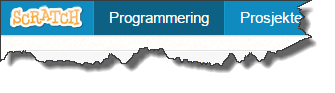
Sjekkliste
-
Klikk på scenen ved siden av kattefiguren
Sprite1i vinduet for figurer. Trykk på for å
importere en ferdig bakgrunn. Velg den bakgrunnen du vil. Slett
deretter den tomme bakgrunnen som ligger der.
for å
importere en ferdig bakgrunn. Velg den bakgrunnen du vil. Slett
deretter den tomme bakgrunnen som ligger der.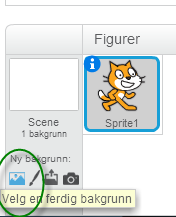
-
Slett kattefiguren
Sprite1ved å høyreklikke på ham og slette. -
Velg nye figurer fra biblioteket. Legg til isbjørnen, snømannen og juletreet.
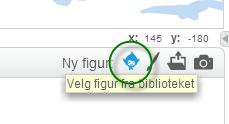
Steg 2: Legge til kode
Nå skal vi få figurene til å gjøre ting når de blir klikket på.
Sjekkliste
-
Velg isbjørnen og fanen
Skriptog lag denne koden. Når isbjørnen blir klikket på skal den siGod jul!. Deretter skal den skifte utseende hvert sekund, 10 ganger.når denne figuren klikkes si [God jul!] i (2) sekunder gjenta (10) ganger neste drakt vent (1) sekunder slutt
Test prosjektet ditt
Klikk på isbjørnen og se om koden din virker.
-
Sier isbjørnen
God jul!? -
Forandrer isbjørnen stilling?
Sjekkliste
-
Velg snømannen og fanen
Skriptog lag denne koden. Snømannen skal spørre etter navnet ditt. Den setter svaret inn i en ny setning. Deretter skal den skifte farge.når denne figuren klikkes spør [Hva er navnet ditt?] og vent si (sett sammen [God jul ] (svar)) i (2) sekunder for alltid endre [farge v] effekt med (25) slutt
Test prosjektet ditt
Klikk på snømannen og se om koden din virker.
-
Spør snømannen om navnet ditt?
-
Svarer snømannen med navnet ditt når du har skrevet det inn?
-
Forandrer snømannen farge?
Sjekkliste
-
Velg juletreet og fanen
Skriptog lag denne koden. Nå skal juletreet skifte farge og utseende.når grønt flagg klikkes for alltid vent (0.3) sekunder endre [farge v] effekt med (25) neste drakt slutt
Test prosjektet ditt
Trykk på det grønne flagget og se om alt virker.
-
Endrer treet farge?
-
Danser treet fra side til side?
Steg 3: Har du ledig tid, sier du?
Da har du jobbet godt! Om du fortsatt har ledig tid kan du:
Sjekkliste
-
Legge til din egen velkomsthilsen, for eksempel "God jul" eller du kan synge din egen julesang.
Klikk på
Scene, og velg fanenLyder.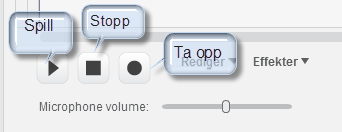
Ta op din egen lyd, og gi den et navn, for eksempel
julehilsen. Gå deretter inn påSkript, og legg inn følgende kode:når grønt flagg klikkes spill lyden [julehilsen v] til den er ferdig -
Kanskje finne på noen andre morsomme animasjoner? Snømannen kan danse eller turne litt? Kan vi ha snakkende eller hoppende gale julepresanger? Du bestemmer!
Steg 4: Lagre og publisere
Gi julekortet ditt et navn. Velg deretter Lagre nå fra Filmenyen.

Deretter kan du publisere julekortet ditt ved å velge Legg ut.